Windows Insider Preview 프로그램을 사용하면 향후 Windows 10 빌드의 초기 버전을 실행할 수 있습니다. 새로운 기능을 테스트하고, 개발 피드백을 제공하고, Windows 10 개발을 구체화하는 데 도움을 줄 수 있습니다.
그러나 때때로 Windows 10 Insider Preview 빌드가 만료될 수 있습니다. 즉, Microsoft는 사용 중인 Windows의 미리 보기 버전을 더 이상 지원하지 않으며 "이 Windows 10 빌드는 곧 만료됩니다."라는 오류가 표시되기 시작합니다.
그렇다면 오류를 어떻게 수정합니까?
"이 Windows 빌드는 곧 만료됩니다" 오류란 무엇입니까?
Windows Insider Preview 프로그램을 사용하면 일반 릴리스 전에 새 Windows 10 버전을 사용할 수 있습니다. 사용자 피드백과 버그 보고는 Windows 10을 형성하는 데 도움이 됩니다. Windows 10의 개발은 업데이트와 조정의 지속적인 흐름이기 때문에 Insider Preview 빌드는 오랫동안 유통되지 않습니다.
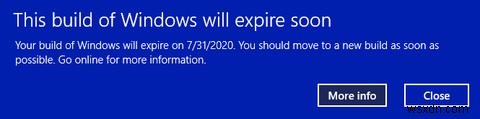
Insider Preview 빌드가 더 이상 지원되지 않으면 "이 Windows 빌드는 곧 만료됩니다." 오류 메시지가 표시됩니다.
다음 몇 가지 이유로 Windows Insider Preview 버전이 만료될 수 있습니다.
- Insider Preview 빌드를 선택 해제했습니다.
- 개발자 채널에서 베타 채널로 전환하셨습니다.
- 귀하의 기기가 오랫동안 꺼져 있었습니다
"이 Windows 빌드가 곧 만료됩니다" 오류를 수정하는 방법
Insider Build 만료 문제를 해결하는 데 사용할 수 있는 세 가지 방법이 있습니다.
- 내부자 미리보기 경로 설정 변경
- Insider Preview 베타 채널 ISO로 Windows 재설치
- 일반 Windows 10 새로 설치로 전환
1. 내부자 미리보기 경로 설정 변경
만료되는 내부자 미리보기 빌드를 이동하는 가장 쉬운 방법은 내부자 미리보기 경로를 전환하는 것입니다. Windows 10 Insider Preview에는 사용자가 사용할 수 있는 세 가지 경로가 있습니다.
- 개발자 채널: 개발 프로세스의 초기 단계부터 최신 Windows 10 빌드에 액세스
- 베타 채널: 얼리 어답터에게 권장되는 베타 채널은 개발자 채널보다 더 안정적인 빌드를 제공합니다.
- 미리보기 채널 출시: 특정 주요 기능과 최소한의 버그를 포함하여 차기 Windows 10 릴리스에 대한 사전 체험판
이 수정 사항은 주로 베타 채널에서 멈춘 사람들을 위한 것입니다.
Windows 키 + 누르기 나는 설정 창을 열려면 업데이트 및 보안을 선택하십시오. , Windows 참가자 프로그램 . 여기에 현재 내부자 미리보기 옵션이 표시됩니다.
내부자 설정 선택 아래의 상자를 선택합니다. Insider Preview 경로를 변경합니다. 베타 채널에서 개발자 채널로 전환하세요.

이제 설정 창으로 돌아가서 Windows 업데이트 를 선택하십시오. 사이드바에서. 업데이트 확인 누르기 최신 Dev Channel Insider Preview 빌드가 다운로드될 때까지 기다립니다. 다운로드가 완료되면 새 빌드를 설치하고 시스템을 다시 시작하세요.
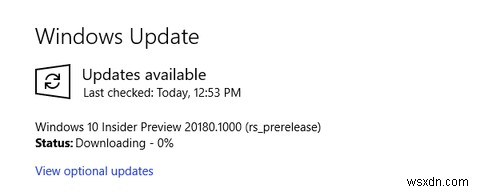
개발자 채널에 머물 필요가 없습니다. 최신 Dev Channel Insider Preview 빌드를 설치하면 경로를 다시 베타 채널로 전환하고 최신 빌드를 기다릴 수 있습니다. 시간이 많이 걸리지만 "이 Windows 빌드는 곧 만료됩니다." 오류 메시지는 중지합니다.
2. Insider Preview 베타 채널 ISO로 Windows 재설치
Insider Preview 경로를 전환하지 않으려면 최신 Insider Preview 베타 채널 빌드를 다운로드하여 설치할 수 있습니다. 이 방법을 사용하면 베타 채널을 계속 유지할 수 있습니다.
또한 현재 위치 업그레이드 옵션을 사용할 수 있습니다. 즉, 프로세스 중에 시스템을 지울 필요가 없습니다. 그 결과 데이터 손실을 최소화하면서 훨씬 더 빠르게 업그레이드할 수 있습니다.
그러나 시스템을 크게 변경하기 전에 항상 백업을 수행하는 것이 좋습니다. 재설치를 시작하기 전에 데이터를 백업해야 합니다. .
이것은 중요한 파일, 사진, 음악, 게임 ---재설치 중에 잃어버리고 싶지 않은 모든 것을 의미합니다. 어떻게 하는지 궁금하세요? 최고의 Windows 10 데이터 백업 가이드를 확인하십시오.
데이터를 백업한 후 Windows Insider Preview 다운로드 페이지로 이동합니다. 페이지 하단으로 스크롤하여 최신 베타 채널을 선택합니다. 또는 미리보기 채널 출시 에디션 다음에 언어가 옵니다(언어가 기존 설치와 일치하는지 확인하십시오. 그렇지 않으면 나중에 설정에 문제가 발생합니다).
그런 다음 32비트 또는 64비트 버전의 Windows 중에서 선택해야 합니다. 확실하지 않은 경우 Windows가 32비트인지 64비트인지 확인하는 방법은 다음과 같습니다.
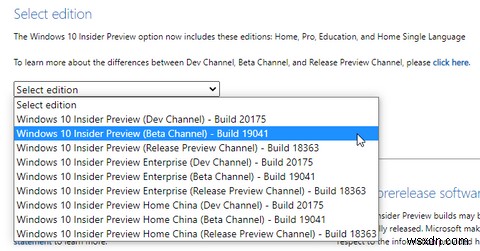
다운로드가 완료되면 설치 파일을 두 번 클릭하여 프로세스를 시작합니다. Windows 10은 ISO 파일을 자동으로 탑재합니다. 그런 다음 설정을 선택합니다. 지시를 따르십시오.
보관할 항목 선택 페이지에서 개인 파일 및 앱 유지를 선택합니다. 설치 준비 완료 페이지에서 개인 파일 및 앱 보관 나타납니다.
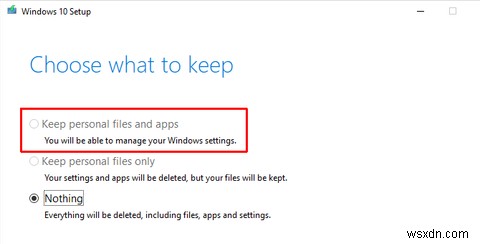
준비가 되면 설치를 선택합니다. . 설치 프로세스를 완료하는 데 몇 분이 걸리며 프로세스 중에 컴퓨터가 여러 번 다시 시작됩니다. 완료되면 정상적으로 Windows에 로그인할 수 있습니다.
3. Windows 10 새로 설치로 전환
마지막 옵션은 Windows 10 Insider Preview 구성표를 그대로 두고 일반 Windows 10으로 돌아가는 것입니다. Insider Preview를 새로 설치하는 것과 마찬가지로 전체 업그레이드 옵션을 사용하여 표준 Windows 10 설치로 다시 이동하거나 설치를 완료할 수 있습니다. 원하는 경우 완전히 새로 설치합니다.
새로 설치하면 모든 파일, 앱 및 데이터가 지워집니다. 새로 설치하려면 데이터를 백업해야 합니다. 또는 영구적으로 잃게 됩니다.
먼저 최신 버전의 Windows 10용 설치 미디어를 만들어야 합니다.
다운로드: Windows용 Windows 10 미디어 생성 도구(무료)
Windows 10 Media Creation 도구를 열고 사용 조건에 동의한 다음 지금 이 PC 업그레이드를 선택합니다. . Windows 10 설치 프로그램이 Windows 10을 다운로드하고 준비할 때까지 기다려야 하며 시간이 걸릴 수 있습니다.
다운로드가 완료되면 유지할 항목 변경을 선택합니다. . 파일을 유지하려면 개인 파일 및 앱 유지를 선택하세요. . 완전히 새로 설치하려면 없음을 선택하세요. . Windows 10 설치가 완료될 때까지 기다린 후 새로 설치를 설정할 수 있습니다.
Windows 10을 새로 설치하는 것은 멋진 일입니다. Windows Update 실행, 드라이버 업데이트 등 Windows 10 설치 후 가장 중요한 작업을 확인하세요.
Windows 10 Insider Preview 빌드를 종료하는 방법
다음은 "이 Windows 빌드가 곧 만료됩니다" 오류에 대한 수정 사항입니다. 그러나 마지막 옵션은 Windows 10 Insider Preview 구성표를 영원히 남길 수 있는 한 가지 방법입니다. Windows 10 Insider Preview 프로그램은 데이터를 지울 필요가 없기 때문에 언제든지 안전하게 나갈 수 있습니다.
새로 설치할 준비가 되면 처음부터 Windows 10 개인 정보 설정을 조정할 수 있습니다. 설정하는 데 도움이 되는 Windows 10 개인 정보 설정에 대한 전체 가이드입니다.
